CARA INSTAL ULANG WINDOWS 7
Pada pertemuan kali ini saya akan memberikan informasi Bagaimana Cara Instal Ulang Windows 7 ,
tentu ini akan menjadi teramat penting bagi teman teman, karena komputer pribadi atau pc, netbook, notebook, laptop pasti suatu saat akan mengalami masalah dengan Os nya, seperti pengalaman pribadi saya dulu ketika baru membeli laptop dan saya asal otak atik yah... hasilnya malah laptop saya eror disana sini dan kemudia saya bawa ke tempat instal ulang.. biayannya lumayan juga 70 ribuan , tapi dari kejadian itu saya mulai belajar sendiri Cara Instal Ulang Windows 7 dan Sukses, baiklah lansung saja saya akan sharing bagaimana cara instal ulangnya :
Catatan & persiapan :
1.Ini adalah instalasi Windows 7 dari awal pada laptop atau
komputer.
2. kita harus ketahui Spesifikasi Hardware.
3. Siapkan Driver ( Driver Pack salah satu driver yang complete
baik install Vga,wireless,connect audio dll)
4. Siapkan Aplikasi atau Software penting ( Microsoft office,anti
virus, dan program lainnya)
5.media instalasi ( bisa menggunakan CD/DVD , atau Flasdisk
yang sudah terisi oleh Windows 7)
Praktek install ulang dan saya menggunakan CD/DVD tapi prosesnya hampir sama dengan Flasdisk :
1. masukan kaset CD/DVD yang sudah terisi oleh Windows 7, kemudian restart, makan akan muncul gambar seperti dibawah ini, kemudian anda tekan F12.
2. selanjutnya akan muncul tampilan seperti ini ini adalah tampilan dari Setup bios yang ada pada komputer anda
3.setelah itu pilih bagian Boot seperti gambar dibawah ini, dan kemudian buatlah CD-ROM drive menjadi paling atas , atau di beberpa komputer lawas ada configurasi untuk setting instalnya.
4. setelah beberapa proses di atas berhasil anda tinggal save dan exit.
5. setelah itu makan tampilan dekstop anda akan muncul seperti ini , kemudian anda tekan "Enter"
6. setelah itu makan setup windows akan berjalan seperti ini
7. dan ini adalah tampilan awal proses intalasi windows 7 >>> klik Next
8. kemudian klik " Instal now "
9. selanjutnya centang Accept dan kemudian klik Next.
10. Pilih Custom (advanced)
11. Kemudian akan muncul seperti ini, tapi ini tentunya akan berbeda dengan pc teman" karena tiap orang kan bisa saja memiliki beberapa partisi hardisk dan di bawah saya isi keterangan sedikit.
12. selanjutnya kita akan mengkosongkan lokaldisk C terlebih dahulu untuk pengisntalan windows nya
13.setelah partisi C kosong kemudian, blok local disk C nya dan Next untuk melanjutkan instalasinya.
14. setelah kita melakukan itu semua maka akan ada tampilan proses intalasi dari Os yang kita instal
15. setelah lama menunggu maka akan tampil gambar seperti ini : yaitu Restart ( jika kita mengisntal ulang dengan kaset maka anda tindak perlu mengeluarkan kaset tersebut tapi jika anda menginstal dengan flasdishk maka anda harus mencabut flasdishk tersebut ketika proses restart tersebut di jalan kan ).
16. inilah tampilan dari desktop anda jika sudah selesai nah di bagian ini anda hanya perlu mengisikan nama pc yang anda inginkan.
17. pada tahapan ini anda boleh mengkosongkan kolom password tersebut jika anda malas untuk mengisi password pc anda
18. kemudian klik "Next"
19. akan muncul tampilan seperti ini anda bisa memilih ( Use recomended setting )
20. pada bagian ini anda akan diminta untuk mensetting jam, dan biasannya untuk bagian indonesia anda bisa memilih "Bangkok, Hanoi, Jakarta"
20. Dan hasilnya kini anda bisa melihat Komputer anda kini telah sukses di instal ulang , dan selanjutnya anda tinggal menginstal driver driver pendukung dan software tambahan untuk anda gunakan dalam kegiatan sehari-harinya.
cukup mudah kan cara instalnya , dan jika ada yang membuat anda bingung anda bisa lansung tanyakan pada saya, secepat mungkin saya bisa merespon anda, terimakasih dan sampai Jumpa


















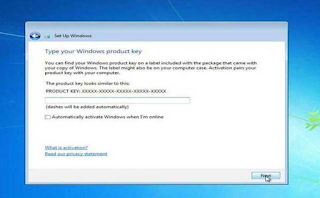





windows 10 bisa gk??
ReplyDelete